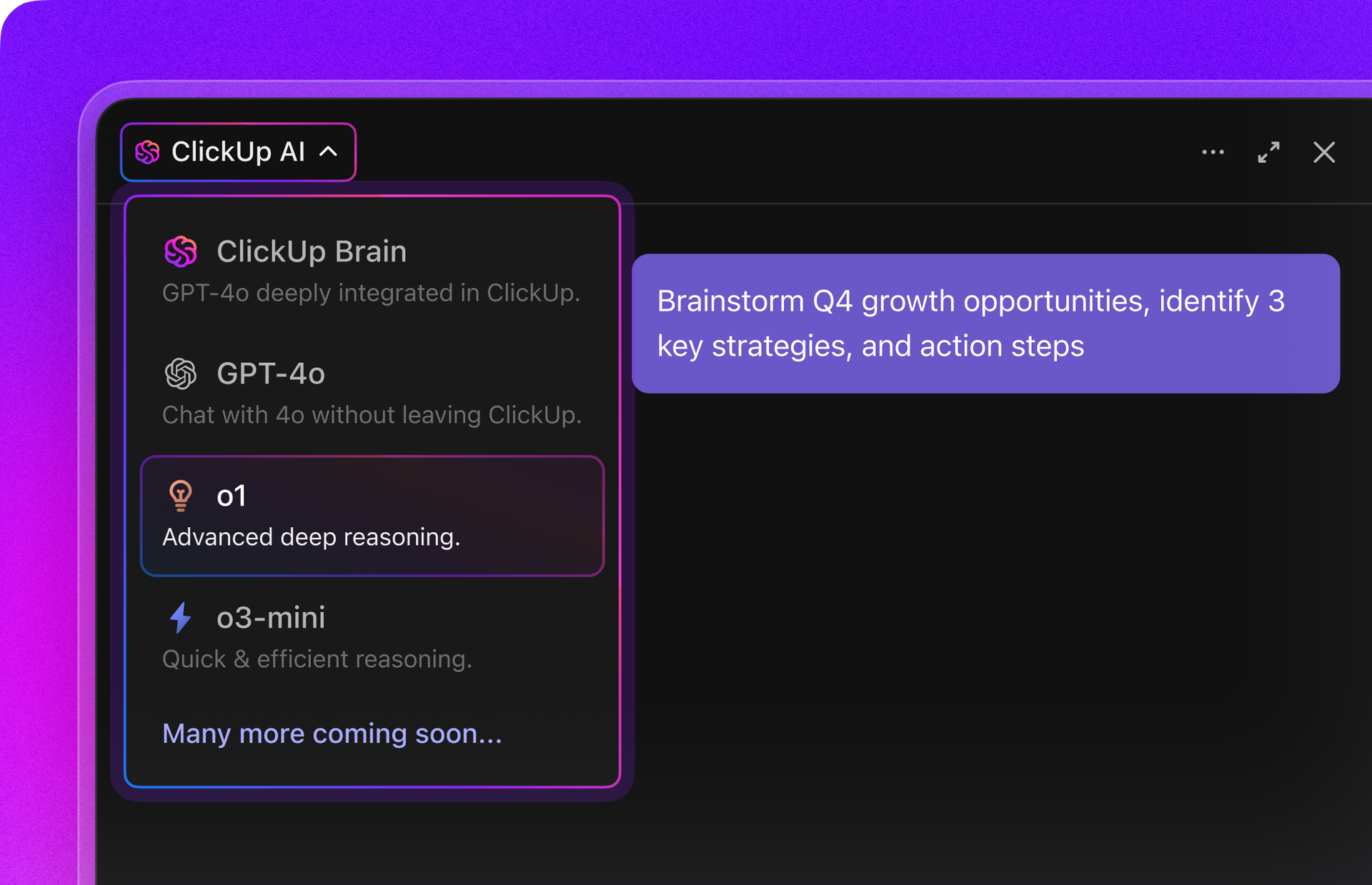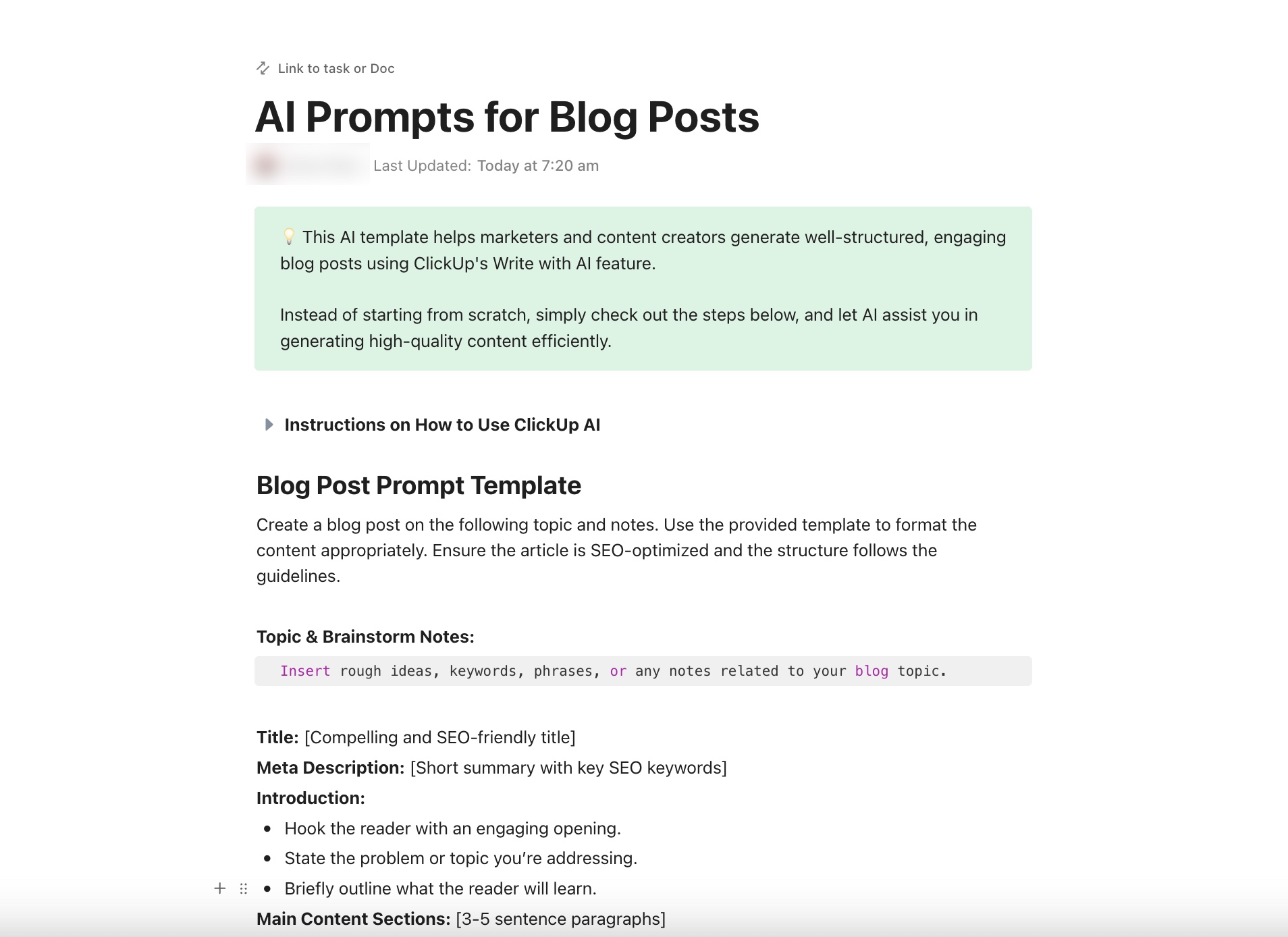Bạn đã từng sử dụng Microsoft Word và tự hỏi liệu nó có thể viết nội dung cho bạn không? Bạn thực sự có thể làm việc cần làm này với công cụ AI của Microsoft, Copilot!
Các tính năng của Microsoft Copilot thực sự phát huy hiệu quả khi kết hợp với Word. Trợ lý AI được xây dựng trên các mô hình ngôn ngữ lớn có thể viết nội dung cho bạn, tinh chỉnh, dịch, tạo tóm tắt và thậm chí chuyển đổi thông tin của bạn thành bảng và biểu đồ! Tất cả những việc cần làm này chỉ cần một vài lệnh ngôn ngữ tự nhiên. Công cụ này có thể rất hữu ích trong việc tối ưu hóa quy trình sáng tạo của bạn.
Tuy nhiên, việc kết hợp Microsoft Copilot và Word có thể đòi hỏi một chút thời gian để làm quen. Chúng tôi có một số cách giúp bạn dễ dàng bắt đầu sử dụng Copilot trên các tài liệu Word của mình.
Sử dụng Microsoft Copilot trong Word: Hướng dẫn từng bước
Có ba cách để kích hoạt Copilot trong Word, trong đó cách đơn giản nhất là sử dụng phím tắt trên bàn phím.
⭐ Tính năng mẫu
Chán ngán với sự phụ thuộc vào dữ liệu, các thách thức phức tạp trong tài liệu và phản hồi chậm chạp khi sử dụng Copilot? Hãy sử dụng AI Prompt & Guide for Blog Posts của ClickUp để tối ưu hóa quy trình làm việc của bạn với hiệu suất AI, tự động hóa và hợp tác mượt mà!🚀
Phương pháp 1: Bắt đầu nhanh với nút Copilot trên thanh công cụ
Bước 1: Để bắt đầu sử dụng Microsoft Copilot trong Word, hãy đăng nhập vào tài khoản Microsoft của bạn và tìm biểu tượng Copilot trên thanh công cụ hoặc thanh menu ở góc trên bên phải cửa sổ Word.
Bước 2: Nhấp vào nút này để kích hoạt CopilotBước 3: Sau khi kích hoạt, Copilot sẽ cung cấp hỗ trợ và gợi ý khi cần thiết.
Ghi chú: Mặc dù phương pháp này vô cùng đơn giản và tiết kiệm thời gian, nhưng có thể không khả dụng với các phiên bản cũ của Microsoft Word.
💟 Bonus: ClickUp Brain vượt qua một bước so với Microsoft Copilot bằng cách cung cấp trí tuệ nhân tạo (AI) thực sự bối cảnh - kết nối trực tiếp với các công việc, tài liệu, trò chuyện và dự án của bạn, đảm bảo mọi đề xuất đều được tùy chỉnh theo công việc thực tế của bạn, không chỉ là các tệp văn phòng chung chung. Bạn sẽ nhận được các thông tin hữu ích, tự động hóa thông minh và AI hiểu rõ quy trình làm việc của bạn từ đầu đến cuối.
Muốn đi xa hơn nữa?
Hãy làm quen với Brain MAX, trợ lý AI trên desktop dành riêng cho bạn. Với các lệnh điều khiển bằng giọng nói, bạn có thể kích hoạt tự động hóa, tạo công việc, phân công công việc và tổ chức dự án mà không cần chạm tay vào bàn phím — chỉ cần nói. Brain MAX giúp bạn ghi lại ý tưởng ngay lập tức, tìm kiếm qua tất cả ứng dụng của bạn và duy trì tiến độ công việc mà không cần chạm vào bàn phím. Đây là năng suất được tái định nghĩa theo cách bạn thực sự làm việc.
Phương pháp 2: Truy cập Copilot bằng cách nhấp chuột phải
Bước 1: Mở một tài liệu WordBước 2: Nhấp chuột phải vào bất kỳ đâu trong tài liệu để hiển thị menu Tùy chọnBước 3: Tìm tùy chọn ‘Copilot Suggestions’ hoặc tương tự trong menuBước 4: Nhấp vào tùy chọn để bắt đầu sử dụng Copilot
Phương pháp 3: Phím tắt bàn phím để truy cập nhanh
Bước 1: Kích hoạt Copilot ngay lập tức bằng phím tắt. Đầu tiên, mở bất kỳ tài liệu Word nàoBước 2: Nhấn đồng thời phím Win + C trên bàn phím của bạn
Bước 3: Trợ lý viết của bạn đã sẵn sàng để viết.
Giới hạn khi sử dụng Copilot trong Word
Bây giờ bạn đã biết cách sử dụng Microsoft Copilot trong Word.
Nhưng đây là vấn đề: Có thể bạn không thấy biểu tượng Microsoft Copilot trong Word. Nếu bạn thắc mắc tại sao, có thể nguyên nhân là do giấy phép Microsoft 365 của bạn.
Để truy cập Copilot trong Word, bạn cần có kế hoạch dịch vụ đã được cấp phép liên kết với tài khoản Microsoft của bạn, chẳng hạn như Microsoft 365 E5, Microsoft 365 Business Premium hoặc các kế hoạch khác. Nếu bạn không chắc chắn về kế hoạch dịch vụ của mình hoặc cần kích hoạt Copilot trong Word, hãy liên hệ với bộ phận IT của tổ chức hoặc quản trị viên Microsoft 365.
Tuy nhiên, có một số yếu tố khác có thể cản trở bạn, ngay cả sau khi bạn đã được cấp phép.
- Tính phụ thuộc vào dữ liệu: Thách thức lớn nhất khi sử dụng Copilot là bạn phải nhập tất cả dữ liệu một cách thủ công vì nó không thể truy cập các tài liệu bên ngoài. Hãy tưởng tượng việc viết một báo cáo về xu hướng ngành mà không có quyền truy cập vào các bài báo tin tức hoặc tài liệu nghiên cứu mới nhất. Điều đó sẽ tốn rất nhiều thời gian và nỗ lực của bạn.
- Thách thức với tài liệu phức tạp: Copilot đôi khi có thể bị lạc trong sự phức tạp của tài liệu. Đối tượng/kỳ/phiên bản, cố gắng yêu cầu Copilot tóm tắt một báo cáo tài chính phức tạp chứa đầy số, biểu đồ và hình ảnh phức tạp có thể mất rất nhiều thời gian.
- Rào cản ngôn ngữ: Mặc dù Copilot đang ngày càng cải thiện khả năng hiểu và phản hồi bằng nhiều ngôn ngữ khác nhau, nó vẫn chưa thành thạo trong tất cả các ngôn ngữ.
- Hội chứng quên lịch sử trò chuyện: Các công cụ AI tốt nhất có thể theo dõi nhiều tương tác. Tuy nhiên, Copilot có bộ nhớ ngắn. Nó không thể nhớ các cuộc hội thoại trước đó, điều này có thể gây phiền toái khi bạn phải lặp lại cùng một thông tin nhiều lần.
- Lỗi và thời gian tải: Càng phức tạp, phản hồi càng chậm và khả năng xảy ra lỗi càng cao. Hãy tưởng tượng bạn đang cố tóm tắt một tài liệu pháp lý dài, nhưng Copilot lại hết thời gian chờ trước khi hoàn thành.
Nếu bạn cảm thấy những vấn đề này gây phiền toái, bạn nên xem xét sử dụng các giải pháp thay thế cho Microsoft Word và Copilot.
ClickUp Brain: Giải pháp nâng cao thay thế cho MS Copilot và Word
Copilot có thể là một bước đi đúng hướng để nhóm của bạn công việc cùng với trí tuệ nhân tạo (AI), đặc biệt nếu bạn sử dụng các ứng dụng Microsoft khác. Tuy nhiên, nó cũng có những giới hạn.
Bạn có thể xem xét sử dụng các công cụ AI hiệu quả hơn như một giải pháp thay thế cho Copilot. Có sẵn các giải pháp dễ sử dụng, tích hợp nhiều tính năng và giúp bạn hợp tác với nhóm của mình theo thời gian thực.
Hãy có cuộc họp với ClickUp Docs và ClickUp Brain — hai công cụ duy nhất bạn cần để hợp tác hiệu quả trên tài liệu trong nhóm của mình.
Hãy tưởng tượng một thế giới nơi nhóm của bạn có thể tạo, chỉnh sửa và chia sẻ tài liệu theo thời gian thực mà không cần phải chờ đợi người khác hoàn thành chỉnh sửa của họ. ClickUp Docs biến tầm nhìn này thành hiện thực.
Với các tính năng như chỉnh sửa thời gian thực, phát hiện hợp tác và ghi nhận tác giả, mọi thành viên trong nhóm đều được cập nhật thông tin.
Dưới đây là các tính năng khóa của ClickUp Tài liệu
- Chỉnh sửa thời gian thực: Bắt đầu chỉnh sửa tài liệu và làm việc trực tiếp với các thành viên trong nhóm của bạn.
- Phát hiện hợp tác: Ngay lập tức xem ai đang xem, bình luận hoặc chỉnh sửa tài liệu của bạn.
- Ghi nhận tác giả: Dễ dàng xác định ai đã đóng góp gì cho tài liệu của bạn.
- Đồng bộ hóa thời gian thực: Theo dõi các cập nhật của bạn xuất hiện ngay lập tức trên tất cả các thiết bị của bạn.
- Nesting: Tổ chức nội dung tài liệu của bạn với cấu trúc phân cấp rõ ràng.
- Mối quan hệ: Kết nối tài liệu với các công việc và nội dung liên quan khác một cách mượt mà.
- Ghi chú và kiểm tra: Thêm phản hồi trực tiếp vào hình ảnh và tệp PDF mà không gặp rắc rối.
- Ghi chú được gán: Thêm ghi chú vào bất kỳ vị trí nào trong tài liệu và gán chúng cho các cá nhân liên quan. Chia sẻ hình ảnh, liên kết và video trực tiếp trong các ghi chú của bạn.
- Nhập/Xuất: Dễ dàng chuyển đổi tài liệu từ Evernote, Tài liệu Google hoặc Word.
- Chỉ mục Google: Giúp tài liệu chia sẻ công khai của bạn dễ dàng được tìm thấy qua tìm kiếm Google.
- Trợ lý viết AI: Hãy để AI giúp bạn tạo văn bản, tóm tắt tài liệu, diễn đạt lại và định dạng lại nội dung.
- Tạo/lập nội dung: Nhận hỗ trợ viết mọi thứ từ bản tóm tắt, nội dung tiếp thị, mô tả sản phẩm đến bài viết blog.
- Mẫu tùy chỉnh: Tiết kiệm thời gian và nỗ lực với bộ mẫu tài liệu được xây dựng sẵn ngày càng phong phú, từ hợp đồng, đánh giá hiệu suất đến wiki và tài liệu yêu cầu sản phẩm (PRD).
- Tích hợp quản lý dự án: Giữ mọi thứ gọn gàng bằng cách kết nối tài liệu với các dự án của bạn.
Bây giờ, để giúp bạn hiểu rõ hơn về tầm quan trọng của các tính năng này, hãy cùng xem cách các khả năng AI của ClickUp có thể hỗ trợ bạn!
Trường hợp 1: Hoàn thiện nội dung của bạn (Dù đó là gì)
Giả sử bạn có bản nháp đầu tiên nhưng cần làm cho nó dài hơn và chuyên nghiệp hơn. Hãy hỏi ClickUp Brain.
Nó có thể chỉnh sửa, làm cho nội dung tốt hơn, dài hơn, ngắn hơn, dịch văn bản và nhiều tính năng khác.

Sau khi nội dung được phê duyệt, nó thậm chí có thể giúp bạn tạo các tác vụ cần thực hiện trực tiếp từ ClickUp Tài liệu và giao chúng cho các thành viên trong nhóm.
💡Mẹo chuyên nghiệp: Đừng chỉ dừng lại ở việc ghi chú — hãy để các tính năng Tự động hóa và Trợ lý Tự động của ClickUp giúp các tác vụ của bạn tiến triển. Thay vì chỉ ghi chép những việc cần làm, các trợ lý thông minh này sẽ tự động tạo công việc, phân công người chịu trách nhiệm, đặt hạn chót và theo dõi tiến độ.

Trường hợp 2: Đang theo dõi các công việc và mục từ tài liệu của bạn
Mọi công việc trong không gian làm việc ClickUp đều đi kèm với trợ lý AI tích hợp sẵn! Dù bạn muốn tóm tắt cập nhật công việc, tạo thêm các mục hành động hay tìm kiếm các mục liên quan, Brain sẽ hỗ trợ bạn trong mọi trường hợp!
Trường hợp 3: Quản lý ghi chú cuộc họp và các nhiệm vụ cần thực hiện
Với vai trò là một quản lý dự án phải xử lý nhiều dự án và các cuộc họp liên tiếp, bạn phải đối mặt với thách thức đang theo dõi tất cả các cuộc thảo luận và các mục cần thực hiện từ mỗi cuộc họp.
Giải pháp? Trợ lý ghi chú AI của ClickUp!

Đây là cách nó là công việc.
- Không bỏ lỡ chi tiết nào: Tự động tham gia các cuộc họp, ghi lại cuộc hội thoại và tạo bản ghi chép chính xác để bạn có thể tập trung và hoàn toàn hiện diện.
- Tóm tắt cuộc họp tức thì: Cung cấp các bản tóm tắt ngắn gọn, có thể hành động trong tài liệu ClickUp Docs ngay sau cuộc gọi của bạn — không còn phải lục lọi hàng giờ ghi âm hoặc ghi chú lộn xộn.
- Trích xuất các mục hành động: Xác định và làm nổi bật các công việc khóa, quyết định và các bước tiếp theo, giúp việc theo dõi trở nên dễ dàng và đảm bảo không có gì bị bỏ sót.
- Liên kết theo ngữ cảnh: Kết nối trực tiếp ghi chú cuộc họp với các nhiệm vụ ClickUp, tài liệu và dự án liên quan, giúp nhóm của bạn luôn có cái nhìn tổng quan đầy đủ trong một nơi duy nhất.
- Chia sẻ liền mạch: Chia sẻ ngay lập tức các ghi chú và tóm tắt cuộc họp với các thành viên tham dự hoặc các bên liên quan, giúp mọi người luôn đồng bộ và cập nhật thông tin.
- Cơ sở kiến thức có thể tìm kiếm: Mọi bản ghi chép và tóm tắt đều được lưu trữ và có thể tìm kiếm, giúp bạn dễ dàng xem lại các cuộc thảo luận và quyết định trước đây.
- Hỗ trợ làm việc không đồng bộ: Cho phép các thành viên trong nhóm ở các múi giờ khác nhau cập nhật công việc nhanh chóng, thúc đẩy hợp tác tốt hơn và giảm bớt mệt mỏi do cuộc họp.
- Tiết kiệm thời gian và giảm bớt công việc thủ công: Loại bỏ nhu cầu ghi chú thủ công, giúp bạn tập trung vào công việc có giá trị cao và tư duy chiến lược.
Trường hợp 4: Tối ưu hóa tài liệu kỹ thuật
Với tư cách là một nhà phát triển đang làm công việc trên một dự án phần mềm phức tạp, bạn gặp khó khăn trong việc tạo và duy trì tài liệu kỹ thuật chi tiết. Các tính năng AI của ClickUp Docs dành cho tài liệu kỹ thuật có thể rất hữu ích trong trường hợp này.
Giả sử bạn cần tài liệu hóa một API mới mà bạn đã phát triển. Thay vì mất hàng giờ để viết và tổ chức các chi tiết kỹ thuật một cách thủ công, bạn có thể sử dụng ClickUp Docs.
Bạn bắt đầu bằng cách nhập các đoạn mã và cấu hình hệ thống vào một tài liệu trong ClickUp. ClickUp Brain, trợ lý AI tích hợp, phân tích các đầu vào của bạn và tạo ra một tài liệu kỹ thuật chi tiết, bao gồm các ví dụ mã và giải thích.
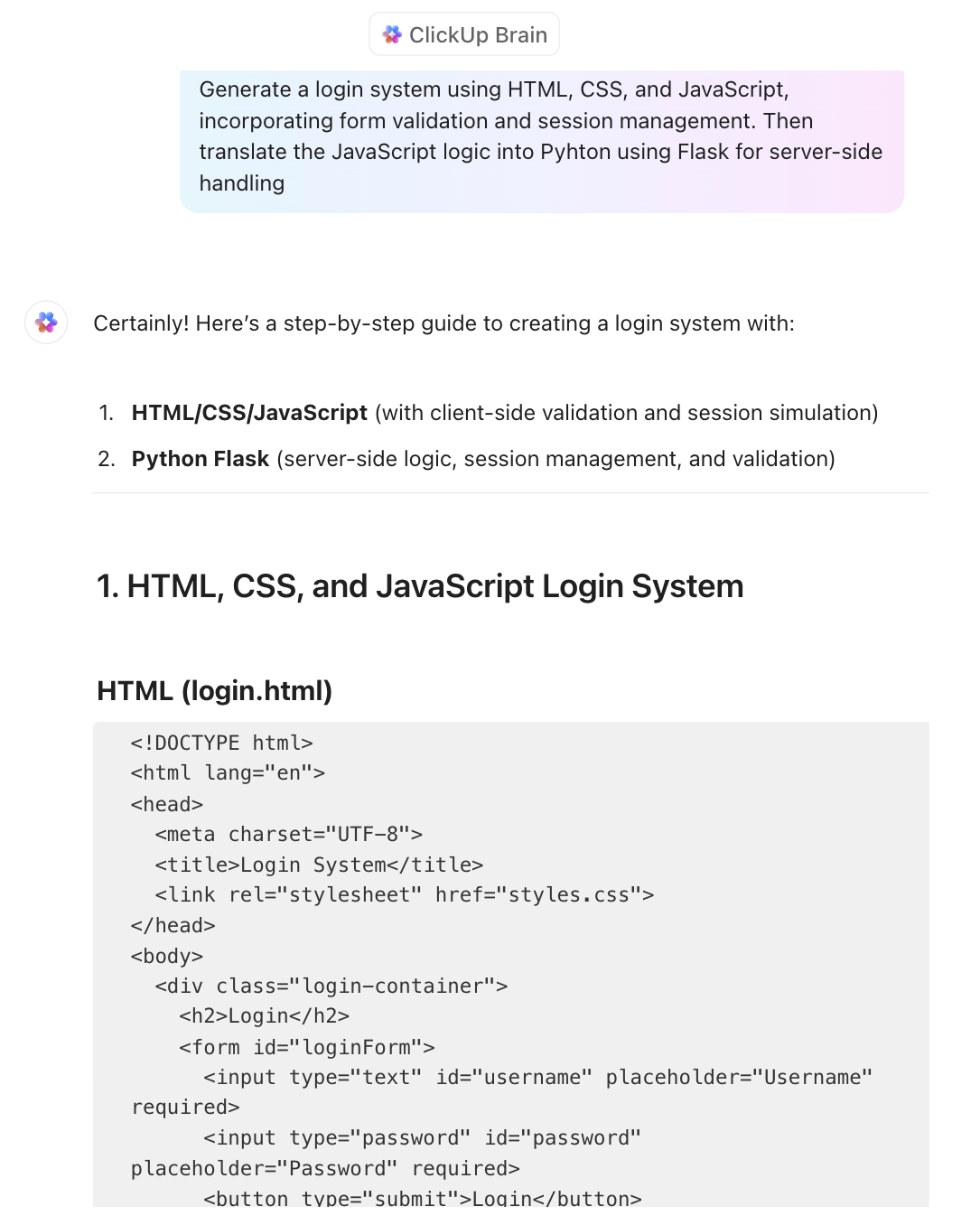
ClickUp Brain đảm bảo tính nhất quán và loại bỏ lỗi, giúp tài liệu của bạn rõ ràng và chuyên nghiệp. Bạn cũng có thể liên kết các công việc và chi tiết dự án liên quan trực tiếp trong tài liệu.
Điều này giúp bạn dễ dàng chia sẻ tài liệu với nhóm của mình, với tùy chọn liên kết công khai hoặc riêng tư.
Ngoài ra, tính năng quản lý phiên bản của ClickUp cho tài liệu giúp các nhóm đang theo dõi các thay đổi và khôi phục các phiên bản trước đó trong trường hợp có sự không nhất quán—thêm một lớp bảo mật cho các tài liệu quan trọng.
Trường hợp 5: Tạo nội dung tiếp thị
Là thành viên của một nhóm marketing đang ra mắt sản phẩm mới, bạn cần hỗ trợ để nhanh chóng tạo ra các tài liệu marketing hấp dẫn và thuyết phục. Trợ lý viết AI của ClickUp Docs là đối tác lý tưởng cho các trường hợp sử dụng như vậy.
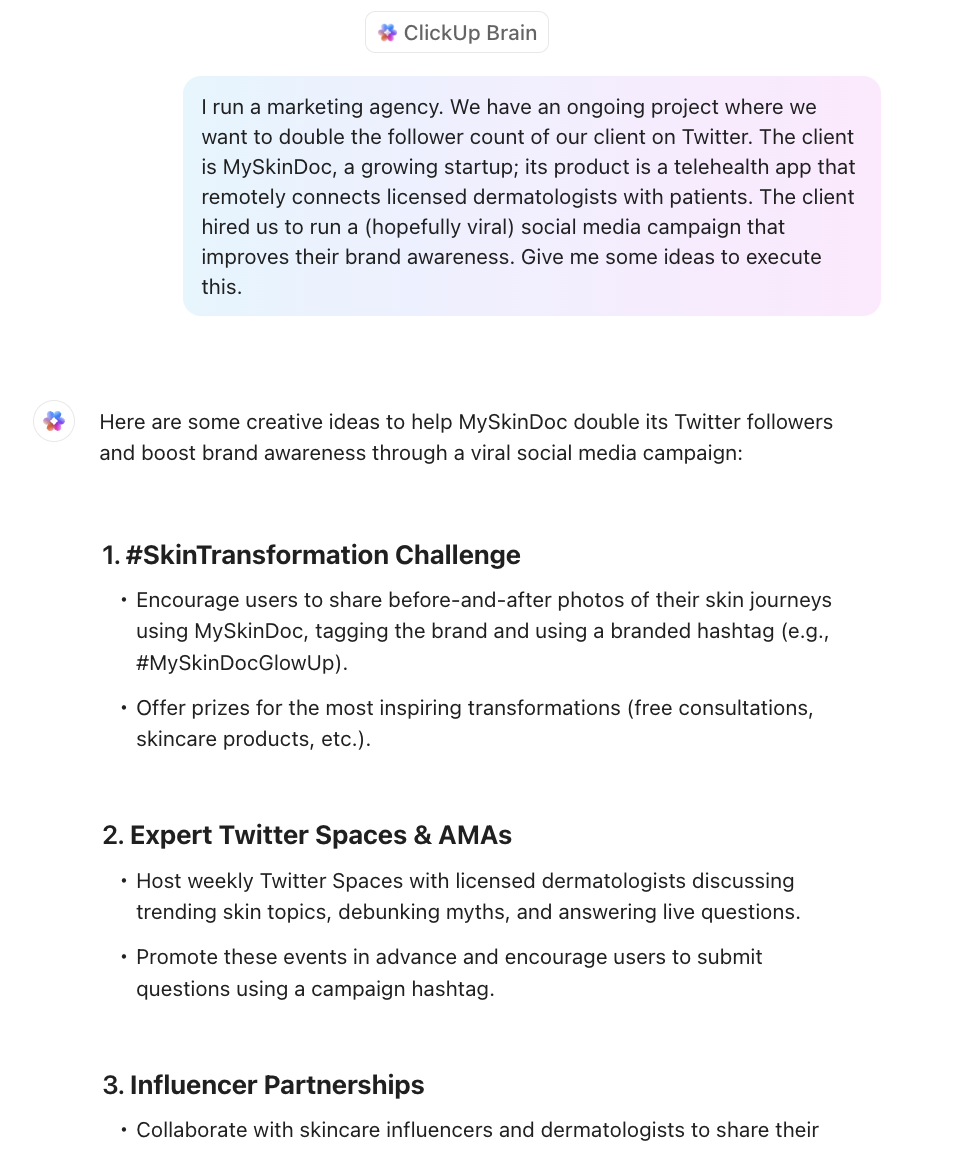
Nếu nhóm của bạn cần tạo một loạt bài viết blog, nội dung mạng xã hội và mô tả sản phẩm cho sự kiện ra mắt sản phẩm sắp tới.
Với ClickUp Tài liệu, bạn bắt đầu bằng cách nhập thông tin sản phẩm cơ bản và chi tiết về đối tượng mục tiêu. Trợ lý viết AI sau đó tạo ra các bản nháp hấp dẫn cho từng nội dung.
ClickUp Brain đề xuất các cách diễn đạt thay thế, giúp bạn tìm ra từ ngữ hoàn hảo và đảm bảo thông điệp của bạn nhất quán và thuyết phục. Bạn cũng có thể dễ dàng nhập và xuất tài liệu, giúp việc hợp tác với các thành viên khác trong nhóm trở nên thuận tiện hơn.
Điều này giúp cải thiện quy trình tạo/lập nội dung của bạn và đảm bảo việc tạo ra các tài liệu tiếp thị chất lượng cao, phù hợp với đối tượng mục tiêu của bạn.
Trường hợp 6: Nâng cao đề xuất dự án
Với tư cách là một chuyên gia tư vấn đang chuẩn bị đề xuất dự án cho khách hàng tiềm năng, bạn cần phát triển một đề xuất chi tiết, thuyết phục và nổi bật. ClickUp Tài liệu có thể hỗ trợ bạn trong việc này.
Bắt đầu bằng việc soạn thảo đề xuất. Quy trình này sẽ nhanh hơn với các mẫu gợi ý AI của ClickUp. Ngoài ra, ClickUp Brain cung cấp hơn 100 gợi ý dựa trên vai trò, bao phủ nhiều trường hợp sử dụng phổ biến.
Bạn có thể liên kết các công việc liên quan, dòng thời gian và kế hoạch nguồn lực trực tiếp trong tài liệu, cung cấp chế độ xem tổng quan về dự án. Khi bạn hoàn thiện đề xuất, trợ lý viết AI của ClickUp sẽ giúp nâng cao nội dung, đảm bảo nó được hoàn thiện và chuyên nghiệp.
Tính năng hợp tác thời gian thực cho phép bạn thu thập phản hồi từ nhóm và tích hợp các thay đổi ngay lập tức. Khi đã xong, bạn sẽ có một đề xuất chi tiết, thuyết phục, giúp truyền đạt giá trị của bạn đến khách hàng một cách hiệu quả.
Tình huống 7: Hướng dẫn cho thành viên mới của nhóm
Hãy tưởng tượng bạn vừa tuyển dụng một thành viên mới của nhóm và muốn họ nhanh chóng làm quen với công việc. Bạn có thể đơn giản hóa quy trình onboarding với ClickUp Tài liệu và ClickUp Clips.
Đây là cách nó là công việc.
Bạn tạo một tài liệu hướng dẫn toàn diện trong ClickUp Docs, nêu rõ mọi thông tin mà nhân viên mới cần biết. Tài liệu này bao gồm chính sách công ty, cấu trúc nhóm, kỳ vọng về vai trò và các liên hệ quan trọng.
Với tính năng chỉnh sửa thời gian thực của ClickUp, bạn có thể mời thành viên mới vào tài liệu. Trong quá trình đọc, họ có thể đặt câu hỏi trực tiếp trong tài liệu, và bạn hoặc các thành viên khác trong nhóm có thể trả lời ngay lập tức.
Điều này loại bỏ việc trao đổi qua lại qua email và đảm bảo họ nhận được câu trả lời nhanh chóng.
Chọn công cụ AI giúp bạn trong công việc hiệu quả hơn
Microsoft Copilot và Word đều là những công cụ tuyệt vời (đặc biệt là Word đã được kiểm chứng qua thời gian) và đều hoàn thành tốt hàm của mình.
Tuy nhiên, chúng có thể hoạt động chậm trong công việc, đặc biệt trong cài đặt làm việc nhóm, nơi bạn muốn tránh sử dụng quá nhiều công cụ để hợp tác với nhóm.
Ngoài ra, còn có vấn đề với nhiều mô hình AI hiện nay là chúng nghe… ừm, giống robot (thật trớ trêu, chúng tôi biết). Sự thiếu hụt phản hồi mang tính con người có thể dẫn đến nội dung lặp lại.
Nhưng không phải tất cả các công cụ AI đều khó sử dụng đến vậy.
Các công cụ như ClickUp Tài liệu và ClickUp Não hoạt động rất tốt khi kết hợp với các tính năng khác của ClickUp và mang lại trải nghiệm tuyệt vời khi sử dụng cùng nhóm của bạn.
Tuy nhiên, bạn không cần phải tin lời chúng tôi. Hãy tạo ngay một tài khoản ClickUp miễn phí hôm nay để tự mình trải nghiệm.